word2003怎么将标题设置成反向字体?
时间:2021-09-19 来源:互联网
在制作一些特殊效果标题时,比如将标题设置成向字体。如下图的效果。那么怎么实现下面的效果呢,且看我一一讲出。

软件名称:Word2003 绿色精简版(单独word 15M)软件大小:15.6MB更新时间:2013-03-15立即下载
步骤
打开我们的word文档。如图。

选中我们要反转的字体;单击右键,选中复制。

然后单击编辑,在下拉菜单中选中选择性粘贴;
接着跳出一个粘贴文件夹;如图所示。


选中图片(Windows 图元文件);
然后点击确定。就会将原来的文件保存成图片形式。


再点击图片形式的文本,右键,选择‘复制’

打开画图软件,将图片复制到画图界面上。



选中图片,点击华图工具中的,水平转换。看到了我们的图片翻转了吧。


再将图片复制回到,word文档中。是不是完成了。



注意事项
给出一种方法,可能会有更简洁的方法
在画图板中选中图片的方法要注意保持原来的选中方法,也就是在画图板的操作总字体周围的虚线不要消失,不然尺寸会出问题
以上就是word2003怎么将标题设置成反向字体方法介绍,操作很简单的,大家学会了吗?希望这篇文章能对大家有所帮助!
相关阅读更多 +
-
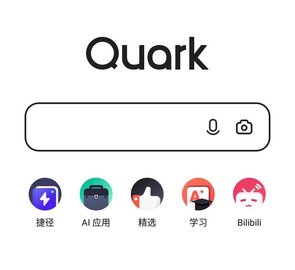 夸克浏览器2026官网登录入口-夸克浏览器在线打开官网 2026-01-16
夸克浏览器2026官网登录入口-夸克浏览器在线打开官网 2026-01-16 -
 美人梗是什么梗?揭秘网络爆火的美人文化起源与流行用法,带你秒懂热门话题! 2026-01-16
美人梗是什么梗?揭秘网络爆火的美人文化起源与流行用法,带你秒懂热门话题! 2026-01-16 -
 海笋是哪种海洋生物 神奇海洋1月3日答案最新 2026-01-16
海笋是哪种海洋生物 神奇海洋1月3日答案最新 2026-01-16 -
 二重螺旋充值入口在哪-二重螺旋官网月石晶胚充值攻略 2026-01-16
二重螺旋充值入口在哪-二重螺旋官网月石晶胚充值攻略 2026-01-16 -
 139邮箱官方登录-中国移动139邮箱官网登录 2026-01-16
139邮箱官方登录-中国移动139邮箱官网登录 2026-01-16 -
 樱花动漫免费下载入口-樱花动漫2026最新版本安装包官方正版APP 2026-01-16
樱花动漫免费下载入口-樱花动漫2026最新版本安装包官方正版APP 2026-01-16
最近更新





